1000 FAQ, 500 tutorial e video esplicativi. Qui ci sono delle soluzioni!
Configurare Thunderbird in IMAP (posta elettronica)
Questa guida spiega come collegare l'app desktop Thunderbird (applicazione di desktop su macOS / Windows / Linux) a un indirizzo email ospitato da Infomaniak.
Premessa
- I diversi servizi offerti da Infomaniak sono tutti compatibili con i protocolli standard corrispondenti (IMAP/SMTP per la posta elettronica, ad esempio), pertanto se riscontri un problema con un software di terze parti, contatta direttamente il suo editore o un Partner e consulta la politica di supporto nonché l'articolo 11.9 delle CGU Infomaniak.
Aggiungere l'indirizzo email all'applicazione
Prerequisiti
- Crea l'indirizzo email in my kSuite o in un Servizio Mail / kSuite.
- Crea una password per l'indirizzo email sul dispositivo che configurerai.
Per configurare l'applicazione di posta elettronica:
- Scarica l'ultima versione di Thunderbird.
- Apri l'applicazione.
- Inserisci le informazioni del tuo account e fai clic su Continua:
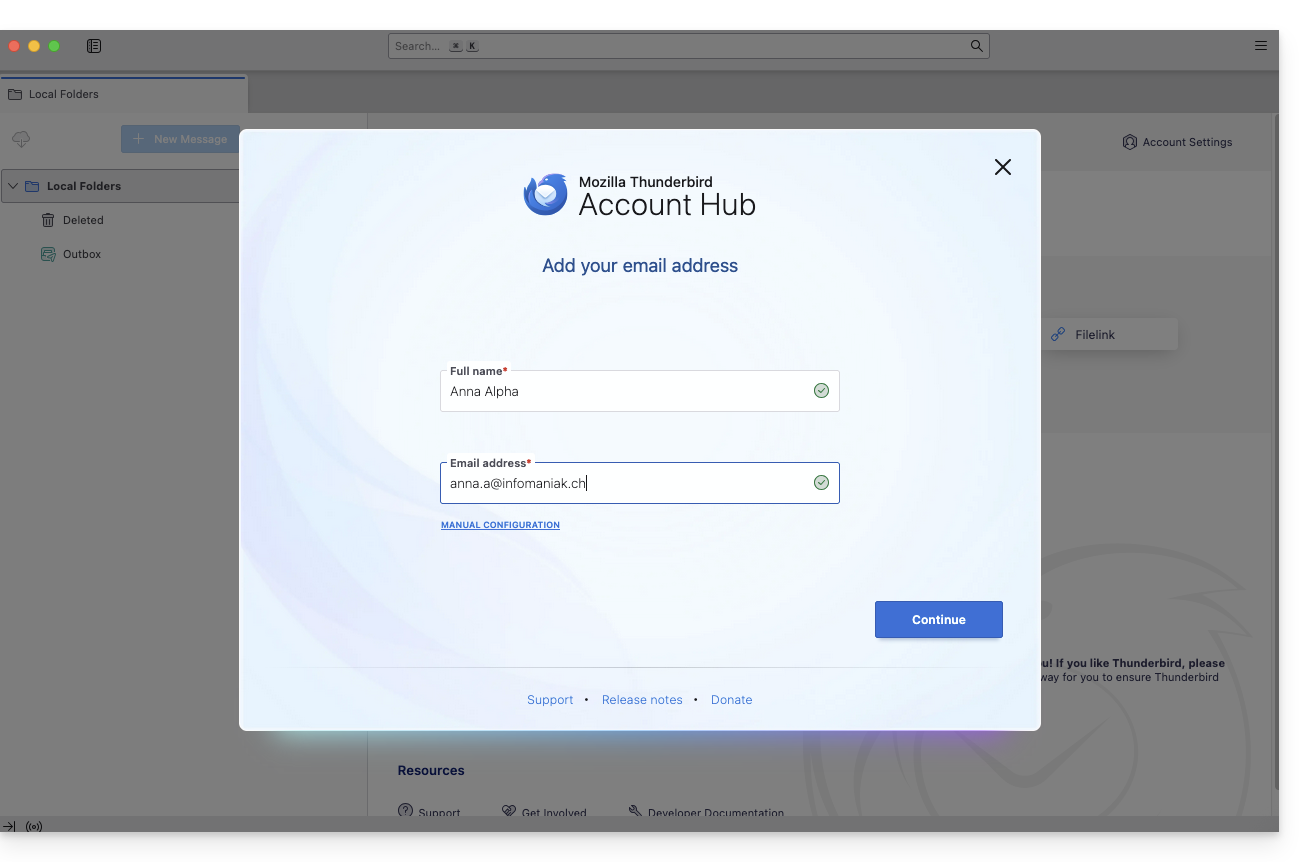
- Rimani su IMAP e fai clic su Continua:
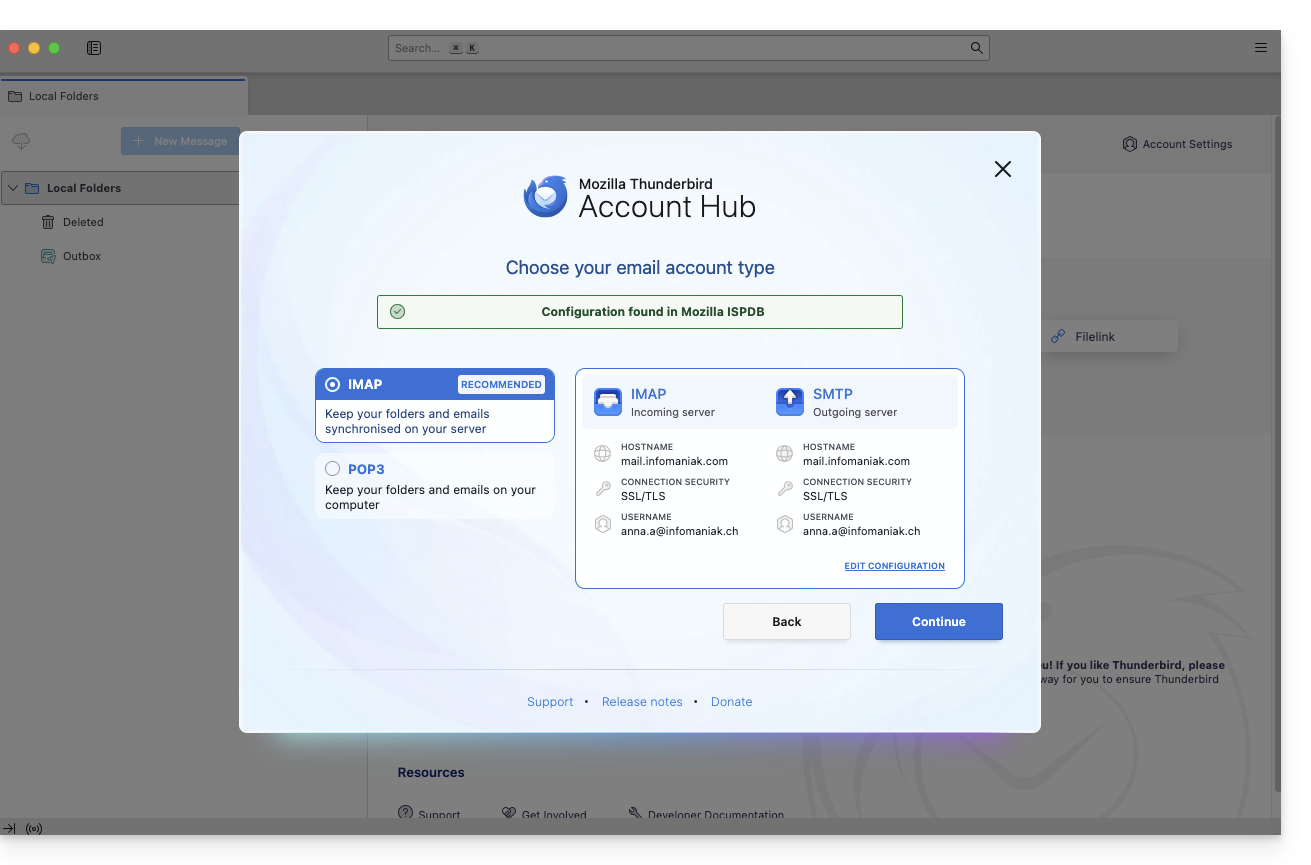
- Inserisci la tua password e fai clic su Continua:
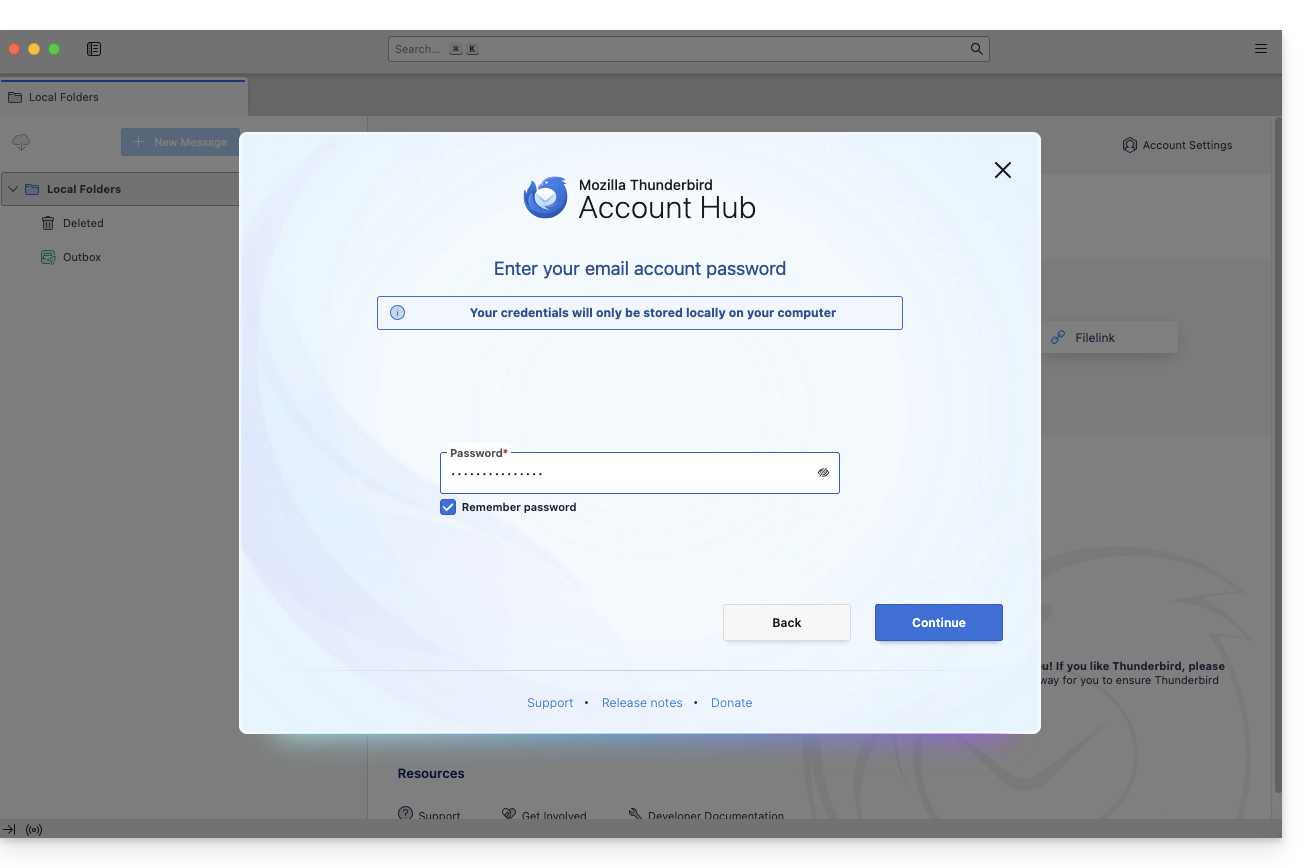
- Fai clic su Continua:
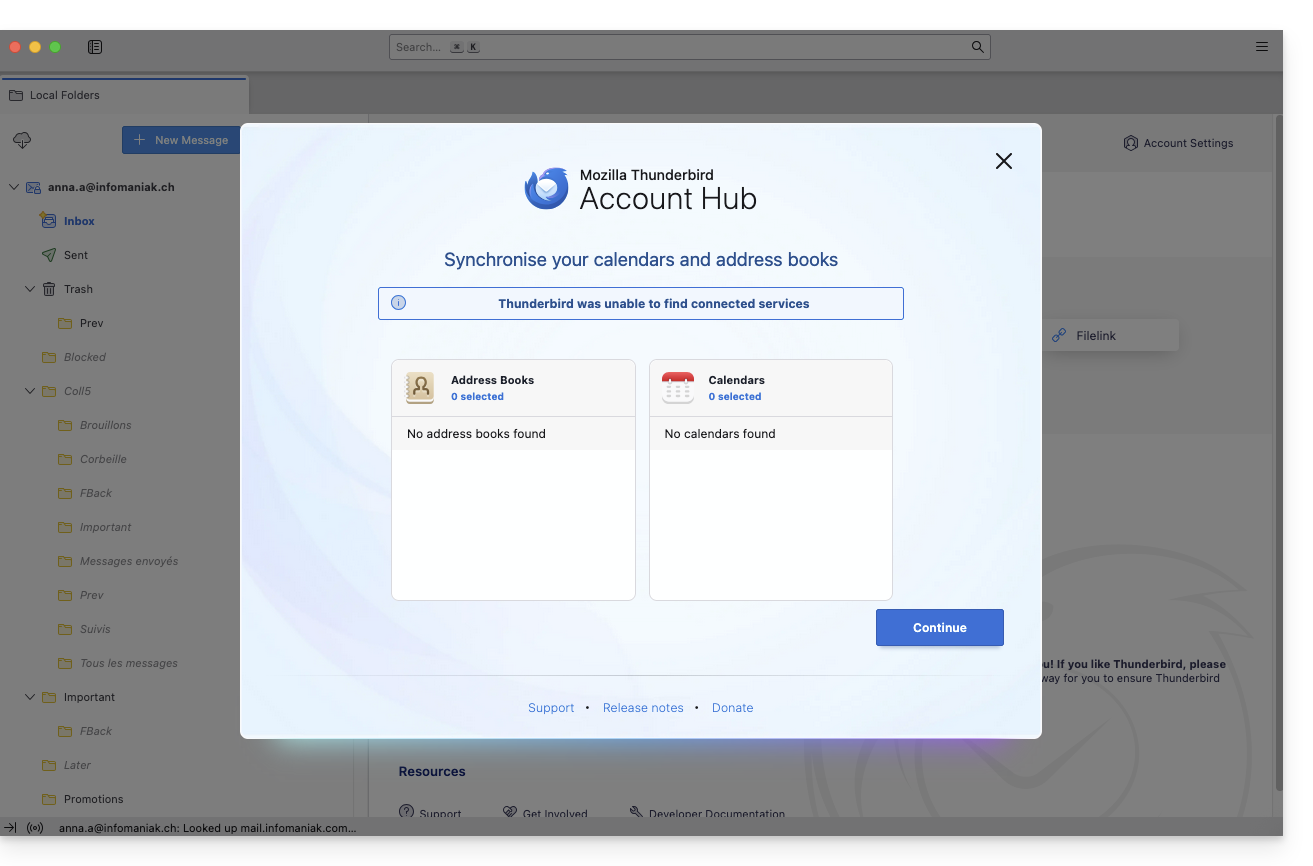
- Viene visualizzato il riepilogo della tua iscrizione, fai clic su Termina per aggiungere l'indirizzo (o configura altri servizi da lì):
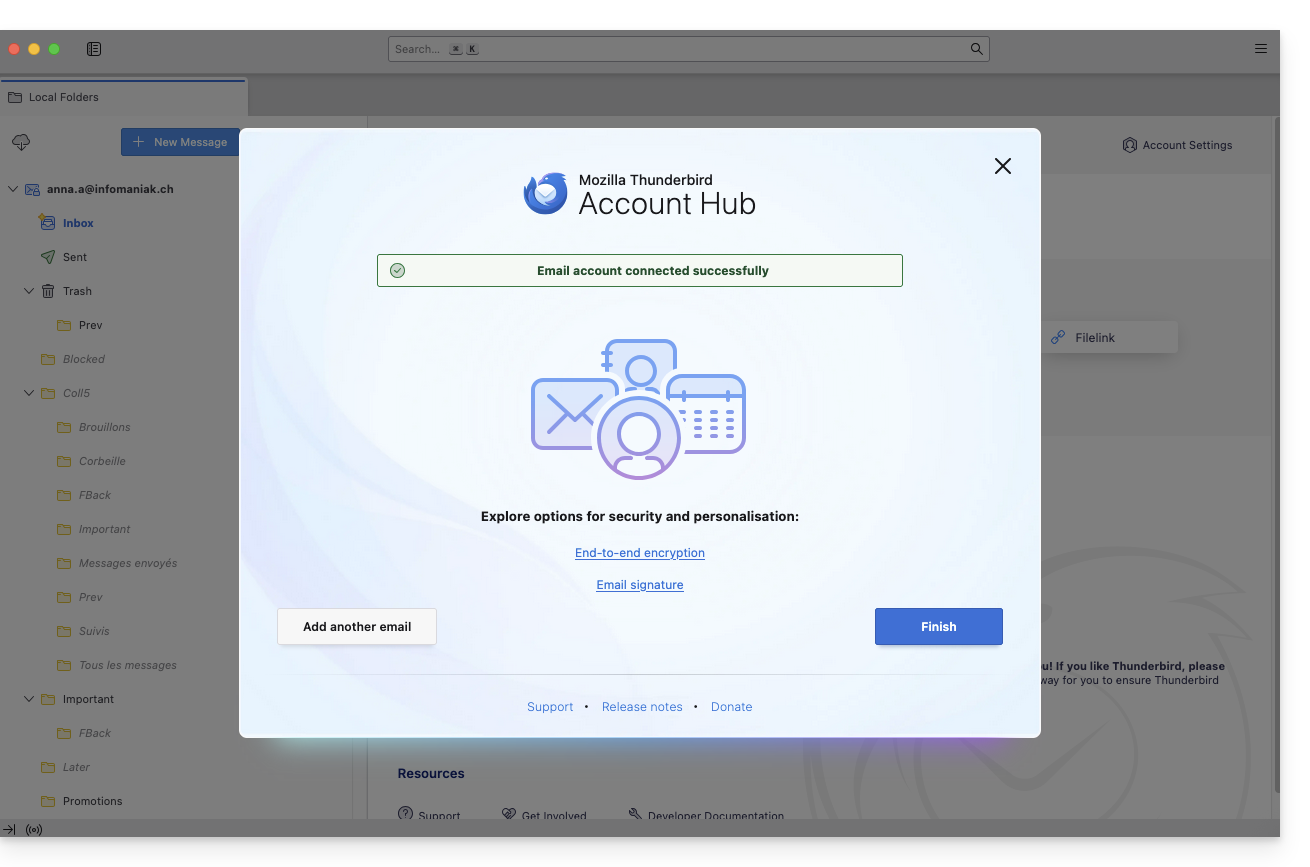
- Il tuo indirizzo email è ora configurato nell'applicazione:
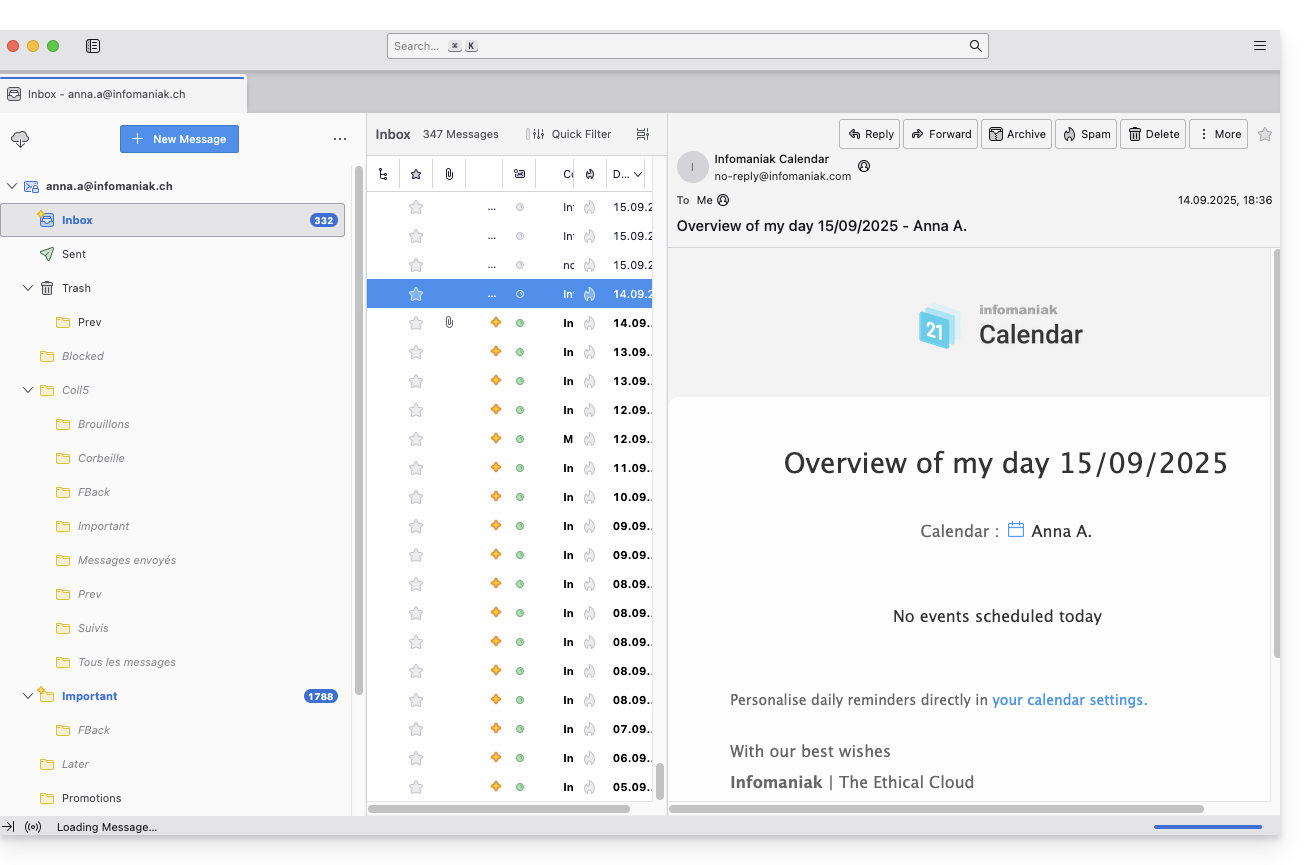
Impostazioni consigliate
- Server IMAP in entrata =
mail.infomaniak.com - Porta IMAP =
993(con SSL) - Server SMTP in uscita =
mail.infomaniak.com - Porta SMTP & protocollo di crittografia e comando/metodo per attivare questo protocollo:
587+ STARTTLS - Nome utente/username = l'indirizzo email completo & intero ( ? )
- Password = quella generata per l'indirizzo email che si desidera consultare
- Autenticazione obbligatoria per l'invio delle email:
- Si attiva nelle impostazioni SMTP della tua applicazione.
- Seleziona "usa gli stessi parametri del server in entrata" o, a seconda dei software/client di posta elettronica, inserisci un nome utente (= indirizzo email completo & intero) e la password generata.
Consulta questa altra guida se stai cercando informazioni su altre porte e protocolli di posta elettronica compatibili (SSL / TLS, ad esempio).
In caso di problemi
Verifica che il Servizio Mail sia configurato in modo ottimale.
Non è necessario contattare l'assistenza Infomaniak se il tuo indirizzo email funziona bene al di fuori dell'applicazione. L'errore più frequente riguarda l'uso di una password errata. Le guide alla risoluzione dei problemi ti aiutano a risolvere un eventuale problema:
- Consulta le soluzioni fornite in questa altra guida riguardo alla posta elettronica in generale.
- Questa altra guida riguarda più specificamente Thunderbird.
… e se Thunderbird non funziona più dopo un cambio di password email, consulta questa altra guida.

